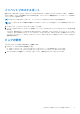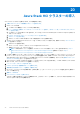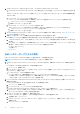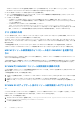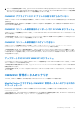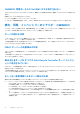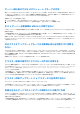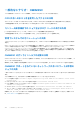Users Guide
Table Of Contents
- OpenManage Integration for Microsoft System Center Version 7.3 for Microsoft Endpoint Configuration Manager and System Center Virtual Machine Manager 統合ユーザーズ ガイド
- 目次
- はじめに: OMIMSSC
- OMIMSSC ライセンス
- OMIMSSC コンポーネント
- OMIMSSCのサポート マトリックス OMIMSSC
- 導入 OMIMSSC
- OMIMSSCでのMicrosoftコンソールの登録 OMIMSSC
- OMIMSSCとそのコンポーネントの管理
- OMIMSSCアプライアンスのバックアップおよび復元
- アンインストール OMIMSSC
- OMIMSSCのアップグレード
- 認定資格およびハイパーバイザーのプロフィールを管理する
- OMIMSSCコンソールでのデバイスの検出とサーバーの同期
- OMIMSSCからのデバイスの削除 OMIMSSC
- OMIMSSC のビュー
- Operational Template(運用テンプレート)の管理
- 事前定義されたOperational Template(運用テンプレート)
- 参照サーバの構成について
- 参照モジュラー型システムの構成について
- 参照サーバーからOperational Template(運用テンプレート)を作成する
- 参照モジュラー型システムからOperational Template(運用テンプレート)を作成する
- Operational Template(運用テンプレート)を使用してクラスターを作成する
- Operational Template(運用テンプレート)の表示
- Operational Template(運用テンプレート)の編集
- 運用テンプレートを使用して、複数サーバーにシステム固有値(プール値)を設定する
- サーバーにOperational Template(運用テンプレート)を割り当て、運用テンプレート コンプライアンスを実行する
- 運用テンプレートの導入
- Operational Template(運用テンプレート)の割り当て解除
- Operational Template(運用テンプレート)の削除
- OMIMSSCを使用したオペレーティング システムの導入
- OMIMSSCを使用したデバイスのプロビジョニング OMIMSSC
- ファームウェアのアップデート OMIMSSC
- OMIMSSCを使用したデバイスの管理 OMIMSSC
- Azure Stack HCIクラスターの導入
- トラブルシューティング
- 管理に必要なリソース: OMIMSSC
- MECM用OMIMSSCコンソール拡張機能を使用するためのアクセス権の検証
- SCVMM用OMIMSSCコンソール拡張機能を使用するためのPowerShell許可の検証
- インストールおよびアップグレードのシナリオ: OMIMSSC
- OMIMSSC 管理ポータルのシナリオ
- 検出、同期、インベントリーのシナリオ: OMIMSSC
- 一般的なシナリオ: OMIMSSC
- ファームウェア アップデートのシナリオ: OMIMSSC
- OMIMSSC でのオペレーティングシステム導入シナリオ
- OMIMSSC でのサーバプロファイルのシナリオ
- OMIMSSC での LC ログシナリオ
- 付録I:タイムゾーン属性値
- 付録II:プール値の入力
- Dell EMCサポート サイトからのサポート コンテンツへのアクセス
OMIMSSC アプライアンス VM を読み取り専用ユーザーとして起動するには、ユーザー名は readonly と入力し、パスワード
は OMIMSSC アプライアンス VM へのログインに使用したものと同じものを入力します。
● MECM または SCVMM サーバーが実行されていることを確認します。
● コンソールの登録に使用する Microsoft アカウントは、System Center の管理者または委任管理であり、同じく System Center
サーバのローカル管理者である必要があります。
● SCVMM ユーザー専用:
○ SCVMM サーバーが他の OMIMSSC アプライアンスに登録されていないことを確認します。同じ SCVMM サーバーを
OMIMSSC アプライアンスに登録する場合は、OMIMSSC 登録プロファイルのアプリケーション プロファイルを SCVMM サ
ーバーから削除します。
○ SCVMM のロールアップがアップデート済みの場合、レジストリ
(HKEY_LOCAL_MACHINE\SOFTWARE\Microsoft\Microsoft System Center Virtual Machine Manager
AdministratorConsole\Settings) の SCVMM コンソールの Indigo TCP ポート番号にチェックを入れます。ポート番
号は、SCVMM コンソールの登録に使用されたものと同じものにする必要があります。デフォルトでは 8100 です。
テスト接続の失敗
ユーザー名は同じだが、パスワードはドメインユーザーアカウントとローカルユーザーアカウントとで異なる場合、Microsoft コン
ソールと OMIMSSC アプライアンス間の接続テストに失敗します。
たとえば、ドメインユーザーアカウントは domain\user1 で、そのパスワードは pwd1 だとします。そしてローカルユーザーア
カウントは user1 で、そのパスワードは Pwd2 だとします。上記のドメインユーザーアカウントで登録しようとすると、テスト接
続に失敗します。
この問題を回避するには、ドメインユーザーとローカルユーザーのアカウントで異なるユーザー名を使用するか、あるいは
OMIMSSC アプライアンスでの Microsoft コンソール登録時に単一のユーザーアカウントをローカルユーザーとして使用します。
MECM コンソール拡張機能のインストール後に OMIMSSC を起動でき
ない
MECM 2103 がインストールされているセットアップから開始すると、OMIMSSC コンソールの起動ポイントが MECM コンソール
でデフォルトで使用できなくなります。
これを回避するには、[階層設定]プロパティで[階層で許可されているコンソール拡張機能のみを有効にする]オプションを無
効にします。
詳細については、
Microsoft ドキュメントの「Configuration Manager コンソール」セクションを参照してください。
SCVMM 用 OMIMSSC コンソール拡張機能の接続の失敗
SCVMM 環境で OMIMSSC コンソール拡張機能を登録およびインストールした後、OMIMSSC を起動しようとすると次のエラーが
表示されます。Connection to server failed.
この問題を回避するには、次の手順を実行します。
1. OMIMSSC を起動させる時に、SCVMM コンソールで OMIMSSC アプライアンス IP と FQDN をローカル イントラネットに追加
します。
2. OMIMSSC アプライアンスの IP と FQDN を DNS の[前方参照ゾーン]および[逆引き参照ゾーン]に追加します。
3. 詳細については、C:\ProgramData\VMMLogs\AdminConsole ファイルにエラー メッセージがあるかどうかを確認してくだ
さい。
SCVMM R2 のアップデート後のコンソール拡張機能へのアクセスエラ
ー
SC2012 R2 VMM 用アップデートロールアップの適用後に、インストール済みの OMIMSSC コンソールを開こうとすると、SCVMM
によってセキュリティ上の理由によるエラーが表示され、OMIMSSC にアクセスできません。
回避策として、次の手順を実行します。
1. デフォルトのパスでフォルダーを削除します。 C:\Program Files\Microsoft System Center 2012 R2\Virtual
Machine Manager\Bin\AddInPipeline\AddIns\<username>
2. SCVMM を再起動させます。
96 トラブルシューティング